

|
Windows XP是美国微软公司研发的基于X86、X64架构的PC和平板电脑使用的操作系统,于2001年8月24日发布RTM版本,并于2001年10月25日开始零售。其名字中“XP”的意思来自英文中的“体验(Experience)”。该系统的默认桌面背景墙纸是Bliss,一张BMP格式的照片。是拍摄的纳帕县郊外的风景,照片中包括了高低起伏的绿山及有层积云和卷云的蓝天。 Chkdsk的全称是Checkdisk,就是磁盘检查的意思。WinXP系统硬盘或U盘出错时,可以使用Chkdsk命令修复一些硬盘和U盘存储不了数据的问题。那WinXP系统如何运行Chkdsk命令?运行Chkdsk命令有何方法呢?下面就和大家说一下WinXP系统运行Chkdsk命令的方法。
步骤如下: 1、首先点击电脑右下角的开始---运行,然后在跳出的运行程序中输入CMD,进入系统页面。   2、进入CMD后,其实然后直接输入Chkdsk c:/f点击运行。这个时候有的电脑会直接运行,有的电脑会提示另一个程序正在使用。 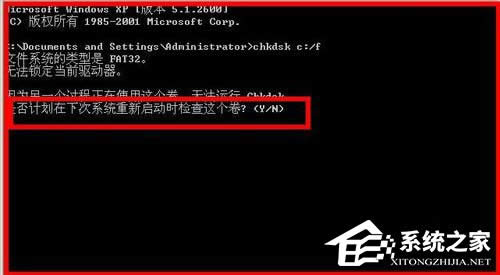 3、接着我们直接输入Y,点击Enter键,然后重启电脑即可,这个时候电脑开机会进行自检,我们等待自检完成,自动开机即可。  4、既然提到了Chkdsk工具,那就说一下这么查看后面的参数,有些时候直接运行的Chkdsk的话没有用的。想要得到参数直接输入help chkdsk,然后按下Enter就可以知道了。  以上也就是小编给大家介绍WinXP系统运行Chkdsk命令的方法。出现这样问题的原因是由于你电脑异常关机导致文件损坏,或者异常插拔U盘导致无法读取。看了上述的方法应该知道怎么去解决了吧! Windows XP服役时间长达13年,产生的经济价值也较高。据评测机构StatCounter的统计,2017年1月,在中国范围内,该系统的占有率为17.79%。主要原因是“习惯XP系统”而不愿意对其升级。 部分杀毒软件推出了诸如“XP盾甲”之类的服务,以提高系统安全性。 |
温馨提示:喜欢本站的话,请收藏一下本站!